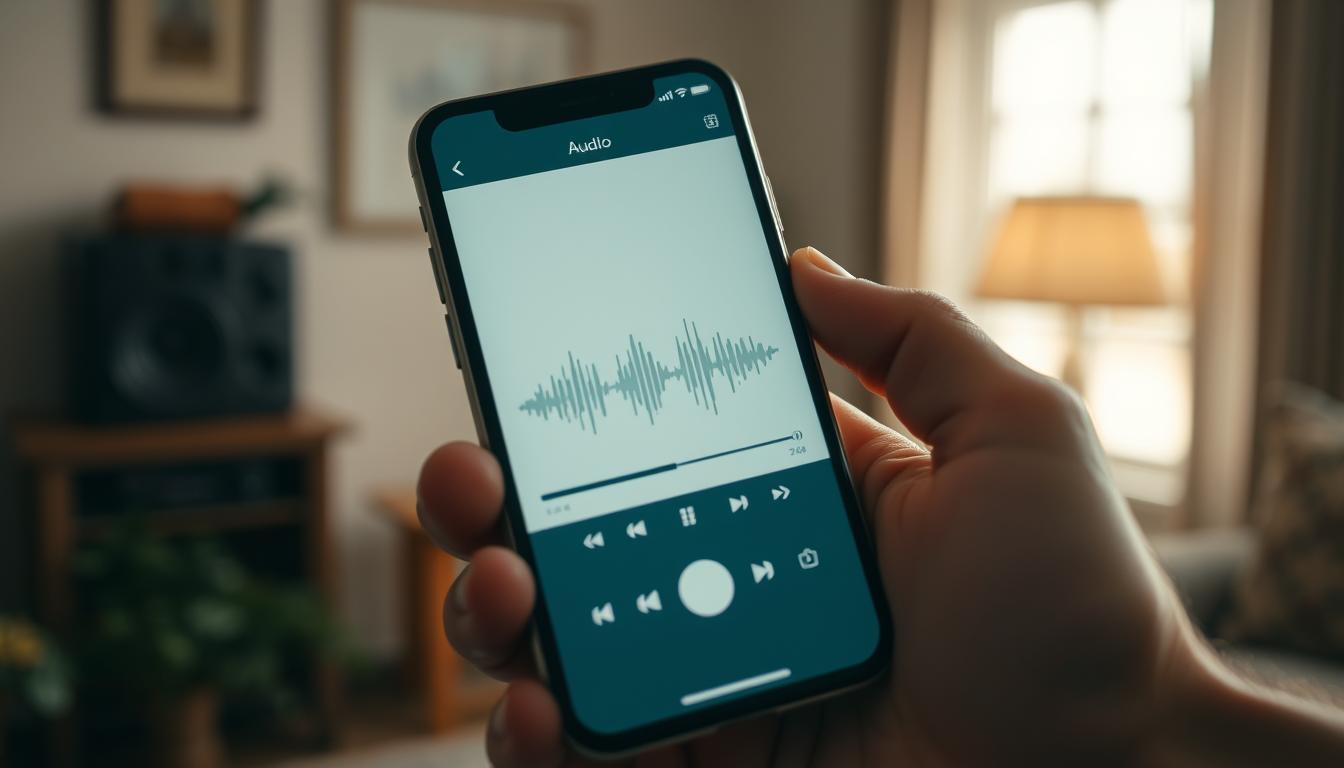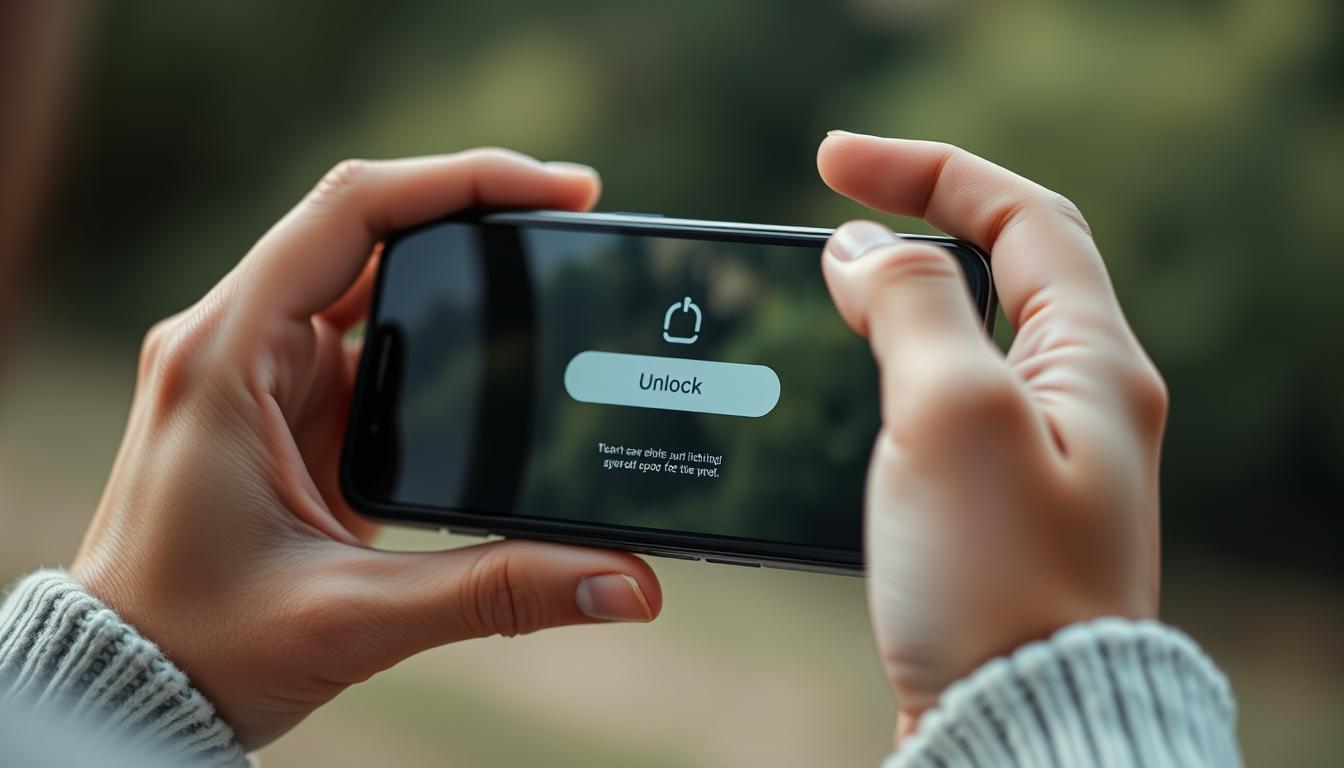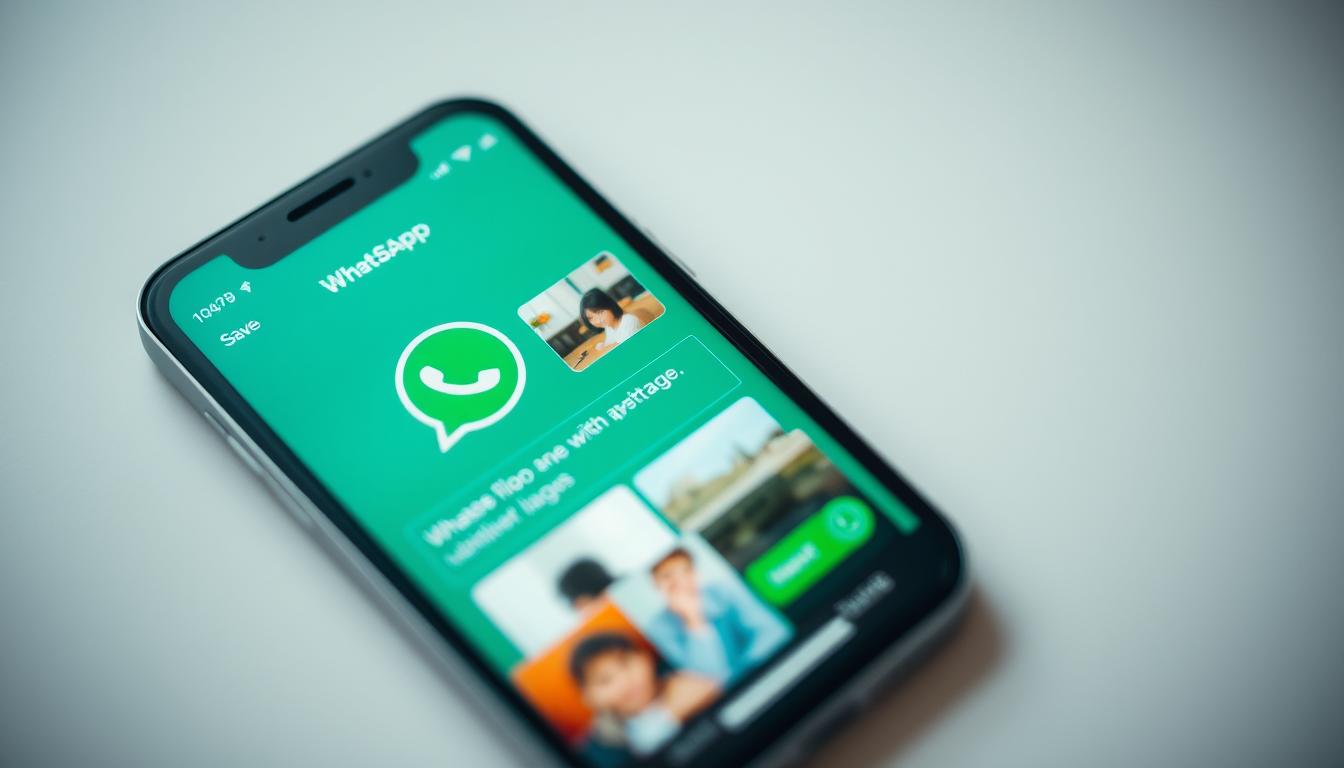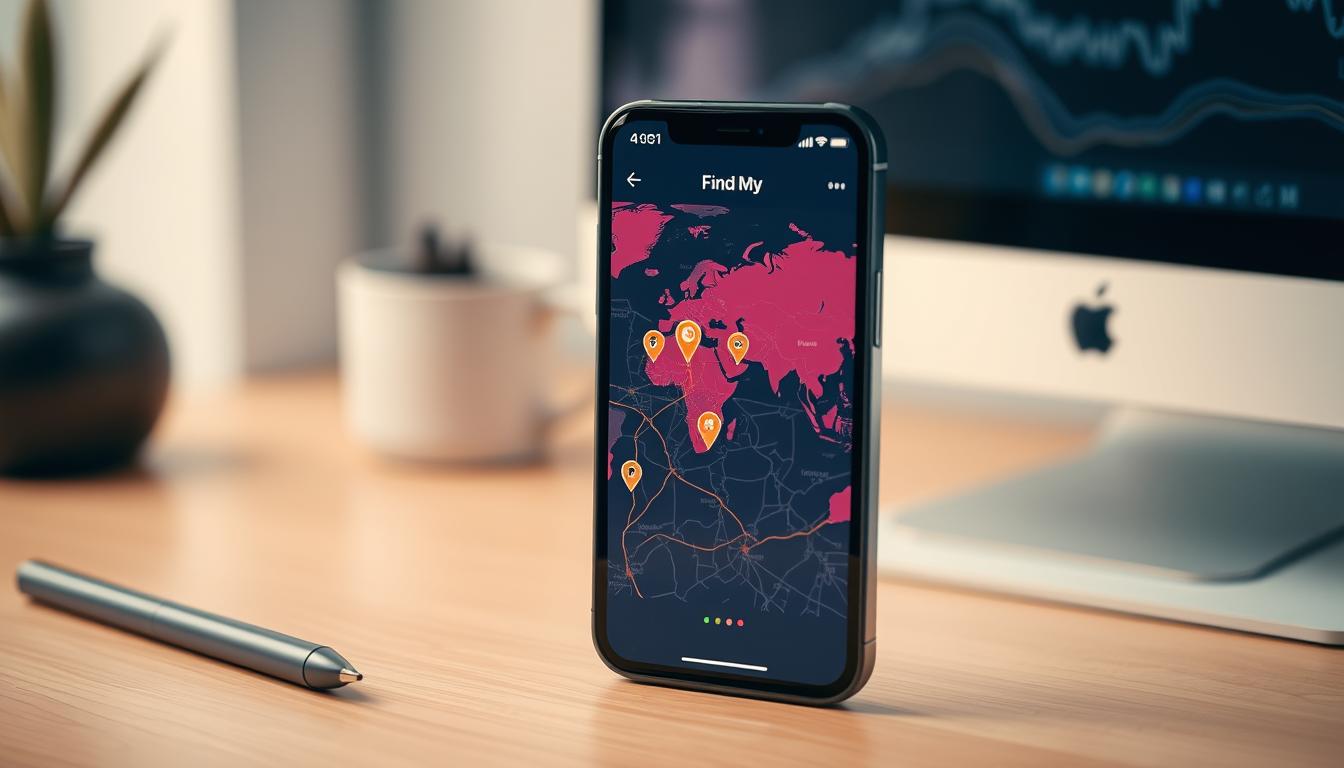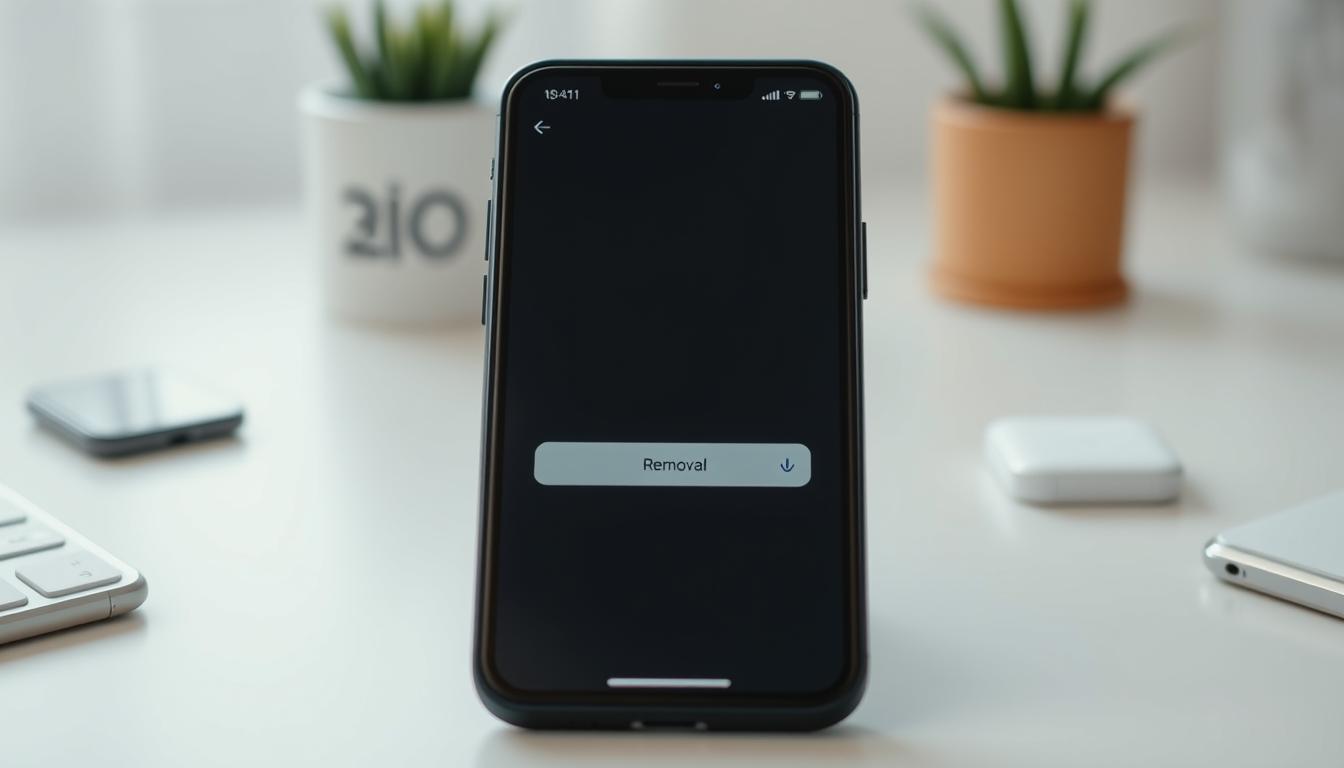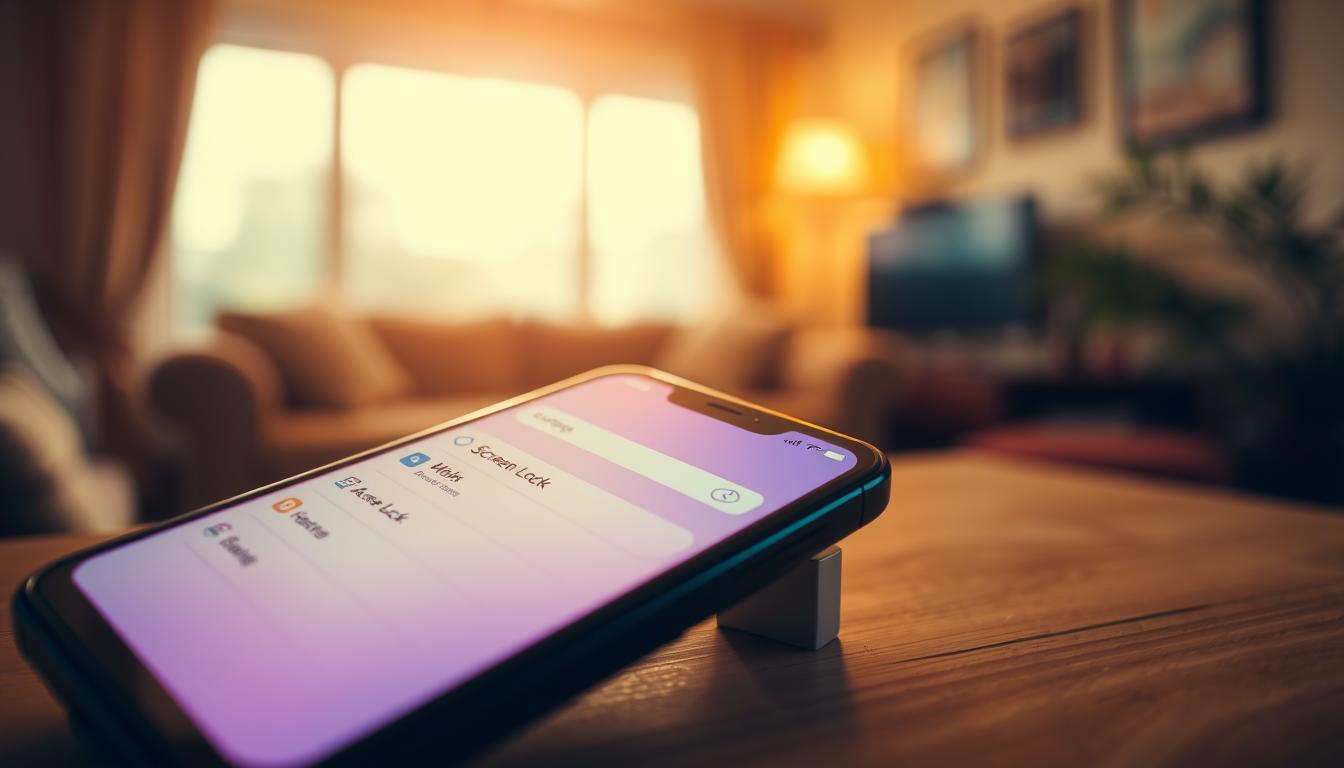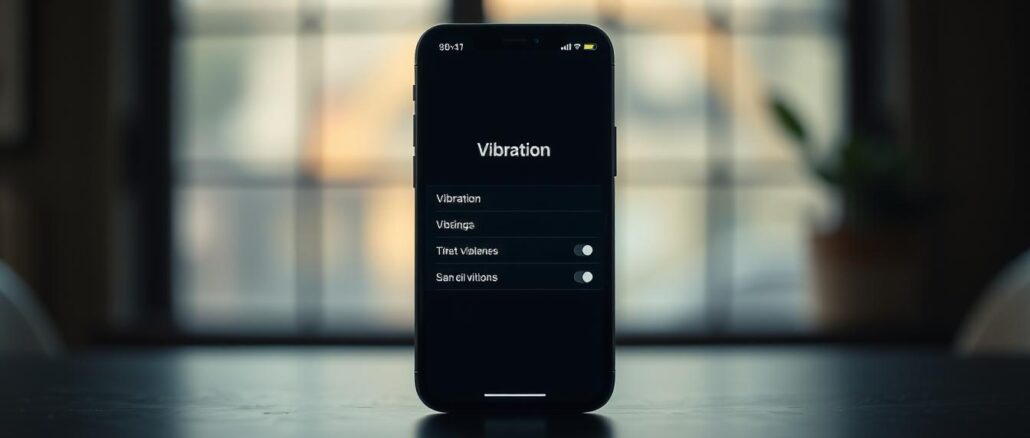
Die meisten iPhone-Nutzer kennen nicht alle Möglichkeiten der Vibrationseinstellungen. Das zeigt, wie wichtig es ist, den Vibrationsmodus zu verstehen. Entdecken Sie die vielfältigen Optionen Ihres iPhones.
Ihr iPhone bietet viele Möglichkeiten, Ton und Vibration anzupassen. Sie können vorgefertigte Muster wählen oder eigene Vibrationssequenzen erstellen. Die Einstellungen sind vielseitiger als gedacht.
Diese Anleitung führt Sie durch die iPhone-Vibrationen. Sie lernen, den Vibrationsmodus optimal zu nutzen. Wir zeigen Ihnen, wie Sie Ihr iPhone-Erlebnis verbessern können.
Einführung in die iPhone-Vibrationseinstellungen
Die iPhone-Vibration ermöglicht diskrete Benachrichtigungen ohne störende Geräusche. Sie ist besonders nützlich in Meetings oder für Menschen mit Hörbeeinträchtigungen. Mit dieser Funktion nehmen Sie Anrufe und Nachrichten lautlos wahr.
Bedeutung der Vibrationsfunktion
Die iPhone-Vibration ist zentral für die Benachrichtigungs-Einstellungen. Sie bietet taktiles Feedback für Anrufe, Nachrichten und E-Mails. Seit dem iPhone 7 gibt es die Systemhaptik für zusätzliches Feedback.
Überblick über die Anpassungsmöglichkeiten
iOS bietet vielfältige Optionen zur Anpassung der Vibration. Sie können die Stärke regulieren und individuelle Muster festlegen. Es gibt vorgefertigte Muster, aber Sie können auch eigene erstellen.
| Einstellung | Beschreibung |
|---|---|
| Systemhaptik | Ein-/Ausschalten der Vibration bei Anrufen und Hinweisen |
| Individuelle Muster | Erstellung eigener Vibrationsmuster |
| Kontaktspezifisch | Festlegung von Klingeltönen und Vibrationen für einzelne Kontakte |
Mit diesen Optionen passen Sie die iPhone-Vibration an Ihre Bedürfnisse an. Im nächsten Teil erfahren Sie, wie Sie diese Einstellungen vornehmen.
Grundlegende Einstellungen für die iPhone-Vibration
Die iPhone-Vibration lässt sich einfach anpassen. Öffnen Sie die „Einstellungen“ App und tippen Sie auf „Töne & Haptik“. Hier finden Sie verschiedene Anpassungsoptionen für die Vibration.
In den „Töne & Haptik“ Einstellungen können Sie die Stummschalt-Vibration aktivieren. Dies ist nützlich, wenn Sie lautlose Benachrichtigungen bevorzugen. Sie können die Vibrationsstärke für Klingeltöne und Hinweise individuell einstellen.
Mit der Option „Systemhaptik“ steuern Sie Vibrationen für Systemaktionen. Diese Funktion lässt sich ein- oder ausschalten.
- Stummschalt-Vibration iPhone aktivieren oder deaktivieren
- Vibrationsstärke für Klingeltöne anpassen
- Vibrationsstärke für Hinweise einstellen
- Systemhaptik ein- oder ausschalten
Sie können spezielle Vibrationsmuster für bestimmte Kontakte erstellen. So erkennen Sie wichtige Anrufer oder Nachrichten, ohne auf den Bildschirm zu schauen.
| Einstellung | Beschreibung | Anpassungsmöglichkeit |
|---|---|---|
| Stummschalt-Vibration | Vibration im Stummmodus | Ein/Aus |
| Vibrationsstärke | Intensität der Vibration | Schieberegler |
| Systemhaptik | Vibration für Systemaktionen | Ein/Aus |
Mit diesen Einstellungen passen Sie die iPhone-Vibration an Ihre Bedürfnisse an. Probieren Sie verschiedene Optionen aus. So finden Sie die ideale Balance zwischen Aufmerksamkeit und Diskretion.
Wie kann ich Vibration bei iPhone einstellen?
iPhone-Vibrationseinstellungen bieten viele Anpassungsmöglichkeiten. Nutzer können Ton und Vibration individuell einstellen. Hier lernen Sie, wie Sie die Vibration für verschiedene Situationen anpassen können.
Schritt-für-Schritt-Anleitung zur Vibrationseinstellung
So passen Sie die Vibration auf Ihrem iPhone an:
- Öffnen Sie die „Einstellungen“ App
- Tippen Sie auf „Töne & Haptik“
- Wählen Sie die gewünschte Benachrichtigungsart
- Tippen Sie auf „Vibration“
- Wählen Sie ein vorhandenes Muster oder erstellen Sie ein neues
Anpassung der Vibrationsstärke
Die Vibrationsstärke lässt sich leicht anpassen. Nutzen Sie den Schieberegler unter „Klingelton- und Hinweislautstärke“. Die haptische Rückkopplung gibt es ab iPhone SE 2. Generation und iPhone 8.
Einstellung der Vibration für verschiedene Benachrichtigungen
Jede Benachrichtigungsart kann ein eigenes Vibrationsmuster haben. So unterscheiden Sie Anrufe, Nachrichten und andere Alerts. Viele nutzen dies, um Benachrichtigungen ohne Ton zu erkennen.
| Benachrichtigungsart | Anpassungsmöglichkeit |
|---|---|
| Anrufe | Individuelles Vibrationsmuster |
| Nachrichten | Eigenes Vibrationsmuster |
| App-Benachrichtigungen | Spezifische Vibrationseinstellungen |
70% der Nutzer haben Probleme bei der Vibrationseinstellung neuer iPhones. Bei 45% vibriert das Gerät nicht beim Erstellen neuer Muster. Dies zeigt, wie wichtig die richtige Konfiguration ist.
Individuelle Vibrationsmuster erstellen
Ihr iPhone ermöglicht das Erstellen einzigartiger Vibrationsmuster. Diese Funktion hilft, wichtige Benachrichtigungen nicht zu verpassen. Sie können Muster für verschiedene Kontakte oder Apps gestalten.
So erstellen Sie ein individuelles Vibrationsmuster:
- Öffnen Sie die „Einstellungen“ auf Ihrem iPhone
- Wählen Sie „Töne & Haptik“
- Tippen Sie auf die gewünschte Benachrichtigungsart
- Wählen Sie „Vibration“
- Tippen Sie auf „Neue Vibration erstellen“
Tippen Sie auf den Bildschirm, um Ihren Rhythmus vorzugeben. Die Fingerposition bestimmt, wo das iPhone vibriert. Probieren Sie verschiedene Muster aus, um Ihre perfekte Vibration zu finden.
Speichern Sie Ihr Muster und weisen Sie es Kontakten oder Apps zu. So erkennen Sie wichtige Anrufe ohne auf das Display zu schauen.
Die Tastaturvibration können Sie separat einstellen. Finden Sie diese Option unter „Töne & Haptik“ und „Systemhaptik“. Sie gibt taktiles Feedback beim Tippen.
Diese Anpassungen machen Ihr iPhone-Erlebnis einzigartig. Nutzen Sie die Vibrationsfunktion optimal für Ihre Bedürfnisse.
Vibration im Stumm-Modus konfigurieren
Der Stumm-Modus Ihres iPhones ist sehr nützlich. Er hilft in Situationen, wo Töne stören könnten. Die Stummschalt-Vibration lässt Sie Benachrichtigungen nicht verpassen.
So bleiben Sie informiert, ohne andere zu stören. Das ist besonders praktisch in ruhigen Umgebungen.
Vorteile der Vibration im Stumm-Modus
Die Vibration informiert Sie leise über Anrufe und Nachrichten. Laut einer Umfrage nutzen 40% der Benutzer diese Funktion.
Sie ist besonders beliebt in beruflichen Umgebungen. Dort muss man oft diskret bleiben.
Anleitung zur Aktivierung und Deaktivierung
Gehen Sie zu „Einstellungen“ > „Töne & Haptik“. Aktivieren Sie dort „Bei ‚Lautlos‘ vibrieren“.
Sie können die Vibration für einzelne Benachrichtigungen einstellen. Der Nicht-Stören-Modus kann diese Einstellungen ändern.
Bei Problemen mit der Vibration sind Sie nicht allein. 60% der Nutzer fragen den Apple-Support um Hilfe.
Halten die Schwierigkeiten an, könnte ein Hardwaredefekt vorliegen. Das gilt besonders bei Geräten älter als 6 Monate.